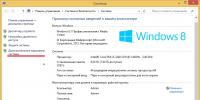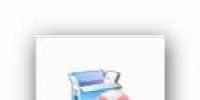Не загружается банк в 1с. Взаимодействие с системами типа "клиент банка". Выгрузка выписок из программы Клиент-Банк
Настройка обмена с клиент банком в 1С Бухгалтерии 8.3 начинается с открытия « Банк и касса-Банковские выписки».
Рис.1
Здесь в списке документов жмем «ЕЩЕ-Настроить обмен с банком».

Рис.2
Настройка обмена в 1С с клиент-банком для каждого р/сч фирмы предусматривает заполнение полей:
- Организация;
- Обслуживаемый банковский счет;
- Имя программы. Тут надо выбрать идентифицирующую программу. Если в указанном списке вы не наименование таковой, то надо выбрать любую из предоставленного списка;
- Прописываем имя файла, откуда загрузятся операции по р/сч, и файла, в который загрузятся;
- Кодировка. 1С 8.3 может обмениваться форматами DOS и Windows, поэтому указываем кодировку, соответствующую клиент-банку.
Группа реквизитов, которые могут быть проставлены по умолчанию:
- Группа для новых контрагентов
- Статьи ДДС.
Внизу окна:
- В выгрузках указываем, какие документы войдут в файл и будут контролироваться при загрузке (корректность номера документа и безопасность обмена с банком).
- В Загрузках справа активируем автоматическое создание ненайденных элементов (т.е. при загрузке выписки программа автоматически будет создавать контрагентов, договора, р/сч, которые она не нашла в справочниках), а также демонстрацию формы «Обмен с банком» перед загрузкой.
- Тут же отмечаем, что после загрузки документы надо проводить автоматом.


Рис.4
Чтобы загрузить или выгрузить из клиент-банка документы, в журнале «Банковские выписки» жмем «ЕЩЕ-Обмен с банком».

Рис.5
Второй вариант – там же нажать на «Загрузить».

Рис.6
Заходим в окно «Обмен с банком».
Выбираем закладку «Отправка в банк», находим организацию, по которой надо выгрузить документы, банковский счет и период, за который мы выгружаем документы.

Рис.7
После этого табличная часть заполняется документами, при этом красный шрифт означает, что либо он некорректно заполнен, либо платежка недействительна. Черный цвет говорит о том, что заполнение корректное, можно делать выгрузку в файл банк-клиент.

Рис.8
Выбирая документы, которые необходимо выгрузить в Клиент-банк, проставляем напротив них галочки. В поле «Файл выгрузки в банк» указываем путь выгрузки и жмем «Выгрузить».

Рис.9
Файл выгружен.

Рис.10
Табличная часть заполнится данными из файла, при этом строки с красным шрифтом говорят, что программа не нашла в справочниках данные (р/сч, контрагента по совпадению ИНН и КПП), на которые необходимо распределить документы поступления или списания. Черным цветом выделены корректно распределенные документы.

Рис.11
Если в настройке обмена с клиентом банка вы отметили «Автоматическое создание ненайденных документов», программа автоматически создаст ненайденные объекты, если «Автоматическое создание ненайденных документов» – будет активна кнопка «Создать ненайденное», по которой доступен журнал «Создание ненайденных объектов».

Рис.12
Здесь, нажав на кнопку «Создать», можно создать все объекты либо выбрать определенные объекты, которые необходимо создать.

Рис.13
Создав ненайденные объекты, выбираем проставлением галочки документы из выписки, которые мы хотим загрузить. Жмем «Загрузить».

Рис.14
После загрузки мы можем просмотреть «Отчет о загрузке».

Рис.15
Он содержит информацию по загруженным и незагруженным в программу документам.

Рис.16

Рис.17
Посмотреть загруженные документы можно в блоке «Банк и касса-Банковские выписки».

Рис.18
Загруженные документы будут отображаться в журнале «Банковские выписки», проведенные будут отмечены зеленой галочкой.

Рис.19
Для настройки прямого обмена с банком надо воспользоваться сервисом DirectBank. Так как условия работы устанавливаются со стороны банка, параметры настроек необходимо выяснить в своем банке.
Как настроить загрузку в 1С выписок банка, а также выгрузку, и как провести выписку в 1С 8.3?
Начнем с создания платежного поручения:
- На базе документа поступления товаров и услуг, счета и т.д;
- Через создание нового платежного поручения/ПП.
В блоке «Банк и касса–ПП».
Рис.1
В открывшемся окне появится журнал с платежками, где можно, настроив соответствующий отбор, отфильтровать необходимые документы, например, вывести список по определенной организации, банковскому счету, дате или контрагенту.

Рис.2
Заполнение основных полей тут начинается с «Вида операции». В зависимости от выбранного, будет изменяться структура документа, а также поля обязательных для заполнения аналитик.
Заполнив основное, проводим и закрываем документ кнопкой «Провести и закрыть».

Рис.3
Платежка не делает никаких проводок в 1С 8.3, их формирует «Списание с р/сч», которое также можно создать на основе сформированной нами платежки, или вручную, через создание нового списания.
Создание поступления/списания с расчетного счета
Первый вариант – создание вручную через блок «Банк и касса–Банковские выписки».

Рис.4
В отобразившемся журнале отображаются все поступления и списания со счета. Чтобы с ним было удобнее работать, можно задать фильтры:

Рис.5
Чтобы сделать нужный нам документ, нажимаем на «Поступление» или «Списание», смотря что нам нужно.
Рис.6
Здесь заполняем основные поля аналогично заполнению платежки:

Рис.7
После заполнения всех полей, проверяем корректность заполненных реквизитов и нажимаем «Записать–Провести».
В документах «Поступление на расчетный счет» и «Списание с расчетного счета» смотрим проводки и проверяем корректность их отображения через кнопку «ДтКт». В открывшемся окне «Движения документа» отобразятся проводки.

Рис.8
Проверив корректность проводок, жмем «Провести и закрыть».

Рис.9
Второй путь создания «Поступление на расчетный счет» и «Списание с расчетного счета» путем загрузки банковской выписки
Перейдем к отправке документов в банк. Находясь в журнале «Банковские выписки», нажимаем «ЕЩЕ–Обмен с банком».

Рис.10
В открывшемся окне «Обмен с банком» для выгрузки документов в клиент-банк выбираем закладку «Отправка в банк»:
- Выбираем фирму, по которой будем выгружать документы;
- Указываем банковский счет;
- Выбираем период, за который нам надо выгрузить выписку банка;
- Выбираем место выгрузки файла.

Рис.11
Табличная часть здесь заполнится платежками, которые необходимо оплатить.
Напротив каждого платежки, которую мы хотим оплатить, проставляем «Флаг» и нажимаем на кнопку «Выгрузить». Это приведет к открытию окна «Проверка на атаки вируса», где мы жмем «Проверить».

Рис.12
Сформируется файл в формате «1c_to_kl.txt», который необходимо загрузить в банк-клиент.
В окне «Обмен с банком» можно посмотреть отчет о выгруженных платежных документах, для чего жмем «Отчет о выгрузке». Полученный отчет отобразит платежки, которые были выгружены в файл для загрузки в «банк-клиент». Его можно сохранить в любом формате или распечатать.

Рис.13
Загрузка выписки в 1С 8.3
Первый вариант – из закладки «Загрузка выписки из банка».

Рис.14
Указываем:
- Организацию
- Банковский счет
- Файл загрузки
Нажимаем на кнопку «Обновить из выписки».
Табличная часть заполнится данными из файла, при этом строки выделенные красным цветом означают, что программа не нашла в справочниках данные (р/сч, контрагента по совпадению ИНН и КПП), на которые надо распределить поступления или списания с р/сч. Черным цветом выделены корректно распределенные документы.
Напротив каждого документа, который мы хотим выгрузить, проставляем «Флаг». Внизу окна будет дана информация о количестве документов к загрузке, а также «Итого Поступлений/Списаний на сумму». Нажимаем «Загрузить».

Рис.15
Если выписка банка в 1С 8.3 была загружены частично, система отобразит эту информацию в табличной части окна «Обмен с банком». Не загруженные документы будут отображаться со значением «Не загружен» в столбце «Документ», по загруженным документам будет отображена информация «Списание с расчетного счета или Поступление на расчетный счет», присвоенный ему номер и дата.

Рис.16
Можно посмотреть отчет о загруженных документах. Для этого нажимаем на кнопку «Отчет о загрузке».

Рис.17
Рассмотрим второй вариант, как загрузить выписки в 1С 8.3.
В журнале «Банковские выписки» жмем «Загрузить».

Рис.18
Здесь ищем файл загрузки выписки и жмем «Открыть».

Рис.19
Программа автоматически загрузит и разнесет документы из выписки и отобразит количество загруженных документов, а также итоговую сумму поступления и итоговую сумму списания.

Рис.20
Документы в журнале «Банковской выписки», отмеченные зеленым флажком, проведены и разнесены.

Рис.21
Провести и разнести выписку самостоятельно будет нужно, если она не отмечена зеленой галочкой: открываем не проведенный документ, заполняем основные необходимые поля для проведения документа, проверяем корректность заполненных реквизитов, нажимаем на кнопку «Провести», далее «Провести и закрыть».

Рис.22
Документ проведен и распределен.
Если в журнале банковской выписки надо отобразить начальные остатки на начало и конец дня, а также итоговые суммы поступления и списание на заданную дату, нажимаем «ЕЩЕ–Показать/Скрыть итоги».

Рис.23
Внизу журнала будут отображаться начальные остатки на начало и конец дня, а также итоговые суммы поступления и списание на дату.
Рассмотрим настройку банк-клиента в 1С предприятии 8.2.
Настройка банк-клиента — очень важная . Она существенно облегчает жизнь бухгалтера от простой и рутинной работы. В этой статье мы рассмотрим только настройку загрузки данных в 1С Бухгалтерию Предприятия 8.2 из файлов клиент-банка. Выгрузку данных из банк-клиента рассматривать не будем — она своя для каждого из банков. Рассмотрим, как загрузить выписки из клиент-банка в 1С.
Настройка клиент-банка с 1С
Для настройки банк-клиента в 1С 8.3 необходимо:
Зайти в меню «Банк» — «Банковские выписки» — «Загрузить»:

Получите 267 видеоуроков по 1С бесплатно:
Система сообщит, что в системе нет настроек, нажмите «да»:

В пункте Обслуживаемый банковский счет необходимо указать счет, на который будут приходить платежные поручения. В списке Название программы выберите программу, откуда Вы выгружаете файл. Для Сбербанка это АРМ «Клиент» АС «Клиент-Сбербанк» Сбербанка России.
Файл загрузки/выгрузки — настройка места на диске, где будет происходить обмен платежными поручениями между клиент-банком и 1С 8.3. По умолчанию файлы называются kl_to_1c.txt и 1c_to_kl.txt.
Вот и всё. Настройка клиент-банка закончена.
Загрузка платежных поручений
Если Ваш клиент-банк настроен, загрузить платежки в 1С 8 очень просто:
Для того чтобы вручную не забивать выписки из банка в ваше программное обеспечение на предприятии, следует поинтересоваться, как загрузить банк в 1С 8.3. Проще говоря, данный процесс уже давно может быть автоматизирован, нужно просто правильно подойти к этой задаче. Доверьте настройку программы 1С программистам и вы больше не будете возвращаться к данному вопросу.
Как загрузить банки в 1С 8.3?
Если выполнять весь процесс загрузки по шагам, у вас по итогу получится все запланированное. Вы должны хорошо разбираться в интерфейсе системы. Главные процессы действий делятся на три группы:
выгрузка из банк-клиента в файл;
создание резервной копии;
выполнение загрузки из файла в базу 1С.
Это основополагающие задания на пути к загрузке банка в 1С 8.3. Выполнение первого процесса выглядит следующим образом: меню «Настройка»-«Общие». В новом окне выбираем «Экспорт».
Обязательно ставим галочку возле 1С «Файл для обмена» и вписываем туда правильный путь к документу. Его расширение должно быть только txt. Далее для загрузки клиент-банка в 1С 8.3 подтверждаем свои действие нажатием на «Сохранить». В следующем окне нажимаем на кнопку «Out» и выбираем «Экспорт в 1С…». Можно считать, что с первым из трех важных процессов мы успешно справились.
Далее работаем над созданием резервной копии для загрузки банка в 1С 8.3. Данный шаг - это ваша гарантия безопасности. Лучше предостеречь себя от возможных неприятностей, чем потом устранять их. После того как с этим этапом вы справились, переходим к самому последнему и ответственному заданию - загрузке из файла в базу 1С.
Чтобы в итоге загрузка банка в 1С 8.3 произошла успешно, придерживайтесь следующей цепочки действий: раздел «Банк и касса», пункт «Банковские выписки». В журнале нажимаем на «Еще», переходим в «Обмен с банком». В новом окне появится вкладка под названием «Загрузка из банка», заходим в нее и в самом низу нажимаем на «Загрузить».
Детали автоматизации в 1С
Весь процесс загрузки банковской выписки в 1С 8.3 может считаться завершенным в том случае, когда вы придерживались четко прописанному алгоритму действий. Если на одном из этапов у вас возникли трудности, обращайтесь в техническую поддержку. Специалисты помогут вам разобраться в любой сложившейся ситуации, особенно если это касается загрузки банков в 1С 8.3.
Каждому пользователю программного обеспечения необходимо хорошо разбираться во всех настройках системы. 1С - это кладезь функционала, которым надо научиться пользоваться, и потом ПО будет работать на вас. После правильной настройки, связанной с загрузкой классификатора банков в 1С 8.3, система станет вашим незаменимым помощником.
При помощи классификатора, содержащегося в некоторых из программ, к вам всегда будут поступать актуальные данные, которые касаются реквизитов банковских учреждений. Для того чтобы осуществить загрузку классификатора банков в 1С 8.3, следует зайти в меню «Все функции», перейти в «Справочник» и остановить свой выбор на «Банки». В новом окне нажимаем на кнопку «Подобрать», потом на «Загрузить классификатор». Ставим галочку напротив записи «с сайта агентства…», по окончании работы подтверждаем все свои проделанные действия нажатием на «Далее». Все, можно считать, что вы справились с загрузкой классификаторов банков в 1С 8.3.
Совместная настройка с компанией «Сетби»
Если вы находитесь в поиске достойного специалиста в области внедрения и автоматизации программного обеспечения 1С, тогда обращайтесь к нам. Многие бухгалтеры пытаются самостоятельно настроить загрузку выписок из банка в 1С 8.3. У неподготовленных людей это занимает уйму времени, и результат не всегда получается удовлетворительным.
Лучше не экономить деньги и доверится профессионалам. Ведь после того, как у вас наладится взаимообмен документации между банками и загрузка выписок из банка в 1С 8.3 произойдет успешно, работа будет протекать быстрее и эффективнее. А это одна из главных целей любого предпринимателя.
Компания «Сетби» предоставит вам полноценную консультацию в телефонном режиме, после которой вы узнаете, что надо сделать, чтобы загрузка из банка в 1С 8.3 прошла успешно. Наша техническая поддержка работает 24 часа в сутки. Оставляйте свои контактные номера, и мы с вами свяжемся в ближайшее время.
Внимание! Взамен разработанных в 2000 году стандартов взаимодействия с системами типа "Клиент банка" рекомендуем переходить на сервис "1С:ДиректБанк", в основе которого разработанная в 2014 году фирмой "1С" современная технология прямого обмена с банками DirectBank.
Технология DirectBank позволяет отправлять платежные документы в банк и получать выписки из банка непосредственно из программ системы "1С:Предприятие 8" нажатием одной кнопки. При использовании технологии DirectBank не нужно устанавливать и запускать дополнительные программы на клиентском компьютере; не требуется выгрузка документов из программ "1С:Предприятия" в промежуточные файлы. Все платежные документы можно формировать и подписывать электронной подписью в "1С:Предприятии", а затем одним нажатием кнопки отправлять прямо на сервер банка.
Подробно о подключении к сервису "1С:ДиректБанк" .
Взаимодействие с системами типа "Клиент банка"
(Стандарт разработан в 2000 году. В настоящее время рекомендуется переходить на стандарт DirectBank. Подробно о DirectBank )
Для передачи платежных документов в банк часто применяются системы дистанционного банковского обслуживания, в том числе и системы класса "Банк - Клиент". Один из модулей этой системы (модуль "Клиент Банка") устанавливается на рабочем месте бухгалтера техническими специалистами банка.
Система "1С:Предприятие" позволяет подготавливать и учитывать платежные документы. Чтобы исключить повторный ввод платежных документов в модуль "Клиент Банка", в системе "1С:Предприятие" предусмотрен обмен данными с указанным модулем.
В типовых решениях системы "1С:Предприятие" реализована следующая схема дистанционного финансово-платежного обслуживания:
Здесь модуль "Клиент банка" - это программа, установленная на рабочем месте пользователя. Модуль "Клиент банка" обеспечивает формирование, контроль, шифрование и дешифрование данных, электронную подпись, обмен данными с "Банком" через систему телекоммуникаций. А модуль "Банк" - это программа, установленная в самом банке. Модуль "Банк" обеспечивает обмен данными с информационной системой банка, формирование и отправку ответных сообщений модулю "Клиент банка".
Для электронного обмена финансовыми документами используется открытый стандарт, разработанный фирмой "1С" .
Передача данных из системы "1С:Предприятие"
Передача данных в коммерческий банк осуществляется в два этапа. На первом этапе пользователь подготавливает платежные документы в системе "1С:Предприятие" и формирует текстовый файл. На втором этапе с помощью программы "Клиент банка" этот текстовый файл читается и обрабатывается, а результат обработки передается по телекоммуникационным каналам в модуль "Банк".
На первом этапе, при подготовке платежных документов в системе "1С:Предприятие", пользователь указывает ряд сведений:
- Виды выгружаемых документов.
- Перечень расчетных счетов, по которым нужно произвести выгрузку. У предприятия может быть несколько расчетных счетов, но платежные документы могут выгружаться не по всем счетам (чтобы уменьшить объем передаваемой информации при повторной выгрузке, чтобы передавать документы по разным счетам в разные банки и т. д.).
- Период выгрузки платежных документов. Для указанного периода - интервала дат - будут выгружены все платежные документы указанных видов по указанным расчетным счетам. Период выгрузки целесообразно выбирать таким образом, чтобы были выгружены все документы, введенные (измененные) после предыдущей выгрузки данных. Но если период охватит ранее выгруженные документы, это не будет считаться ошибкой; модуль "Клиент банка" рассчитан на такую ситуацию.
Результатом выгрузки данных является файл.
На втором этапе пользователь работает уже не с системой "1С:Предприятие", а с модулем "Клиент банка". В этом модуле пользователь запускает процедуру загрузки данных из файла, созданного в системе "1С:Предприятие". Процедура загрузки выполняет ряд проверок.
- Если документ данного вида не может обрабатываться модулем "Клиент банка" (в силу ограниченных функциональных возможностей) - процедура загрузки информирует об этом пользователя.
- Если загружаемый документ уже присутствует в "Клиенте банка" и не отличается по содержанию, то он не обрабатывается.
- Если этот документ уже присутствует в "Клиенте банка", но отличается по содержанию, то он перезаписывается, если в соответствие с логикой работы модуля "Клиент банка" документ еще может быть изменен (еще документ еще не был подписан, не был передан в банк и т. д.).
- Документ не обрабатывается, если в соответствии с логикой работы "Клиента банка" он не может быть передан в банк (просрочен и т. д.).
Затем модуль "Клиент банка" по телекоммуникационным каналам обменивается данными с модулем "Банк": туда передаются данные о подготовленных документах, оттуда принимаются сведения о результатах обработки переданных документов, выписки по счетам и т. д.
Прием данных в систему "1С:Предприятие"
Данные из коммерческого банка принимаются также в два этапа.
На первом этапе пользователем инициируется прием данных в модуль "Клиент банка" из модуля "Банка" и формирование файла. На втором этапе с помощью системы "1С:Предприятие" этот файл читается и обрабатывается.
Рассмотрим эти этапы более подробно.
На первом этапе пользователь работает с модулем "Клиент банка", где инициируется получение сведений из модуля "Банк" об операциях по расчетному счету и их выгрузка в файл установленного формата. При этом пользователь указывает ряд сведений:
Перечень расчетных счетов, по которым нужно выгрузить операции.
Период выгрузки операций - интервал дат. Период выгрузки целесообразно выбрать таким образом, чтобы были выгружены все данные (измененные) после предыдущей выгрузки. Но если период охватит ранее выгруженные операции, то это не будет считаться ошибкой.
В результате выгрузки данных создается файл.
На втором этапе пользователь работает с системой "1С:Предприятие". Здесь пользователь инициирует загрузку данных из файла. Процедура загрузки выполняет ряд проверок.
- Если загружаемый документ уже присутствует в "1С:Предприятии" и не отличается по содержанию, то он не обрабатывается.
- Если загружаемый документ уже присутствует в "1С:Предприятии", но отличается по содержанию, то он считается исправленным. Процедура загрузки информирует об этом пользователя и предлагает ему изменить существующий документ.